최근에 배틀그라운드를 플레이 하면서 기존에 사용하고 있던 게이밍 마우스인 맥스틸 TRON G10에서 로지텍 G102 Prodigy로 변경했습니다.
이유는 맥스틸 G10 같은 경우 2000DPI 미만은 250 단위로, 2000DPI 이상은 500 단위로 변경이 가능한데 DPI 변경 범위가 너무 커서 게임 플레이시 원하는 DPI를 지정하지 못해 불편해서 구입하게 되었습니다.
예전에는 G9X, 레이저 맘바등 각사의 플래그쉽 마우스를 애용했는데 요즘에는 게임을 플레이 하는 시간도 짧고 10만원 이상의 비용을 지불하기 아까워 저렴한 마우스를 찾게 되던중 G102를 선택했습니다.
마우스나 키보드 같은 소모성 제품은 개인적으로 AS를 중요하게 생각하지 않는지라 (고장나는것도, 잘쓰는 것도 뽑기운!) G102를 벌크로 구매해 리뷰를 작성해 봅니다.
하드웨어적인 설명이나 기술 설명 보다는 실제 사용하면서 불편한 점과 좋은점 위주의 아주 개인적인 생각의 후기 글이므로 이점 감안하고 보시길 바랍니다. :)
목차
스펙
| 제품명 | logitech G102 PROGDIGY |
| 버튼수 | 6개 |
| 센서 | 머큐리 게이밍 센서 |
| 보장 클릭 횟수 | 10,000,000회 |
| DPI | 200-8000DPI |
| LED | RGB LED |
| 무게 | 85g(케이블 제외) |
언박싱
벌크라 그런지 조그만 박스로 배달이 왔습니다. 옥션에서 구매했는데 벌크임에도 불구하고 AS 1년이라고 하네요.(기대는 안하지만…)
비닐에 G102 본체 끝. 비닐 스티커에 제품 시리얼 넘버가 붙어 있습니다.
본체입니다. 현행 로지텍 게이밍 마우스중 가장 저렴한 버전임에도 불구하고 DPI 변경 버튼과 그립 왼쪽의 기능 버튼 두개를 포함해 모두 6개의 버튼을 사용할 수 있습니다.
케이블은 일반적인 고무 케이블로 USB 커넥터는 도금이 되어있지 않습니다.
G102 바닥면의 피트는 사방 모서리와 가운데 구성되어 있으며 피트의 면적이 넓지 않아 슬라이딩에 유리한 구조입니다.
후기
장점
- 50단위 DPI 변경
- 마우스 왼쪽 그립의 2버튼
- 훌륭한 소프트웨어
- RGB LED
G102의 장점은 저렴이 마우스임에도 불구하고 8000DPI(펌웨어 업데이트 이후)지원 및 왼쪽 그립의 기능 버튼 지원입니다.
DPI는 로지텍 게임 소프트웨어에서 50 단위로 변경이 가능하며 마우스 왼쪽 그립에 자리잡은 2버튼에 매크로나 멀티키등의 기능을 편집해 넣을수 있는데 게임마다 키 설정 및 DPI를 다르게 기능을 설정하는 프로필을 지원해 세밀한 세팅이 가능합니다.
G102 마우스 설정을 담당하는 로지텍 게임 소프트웨어는 전용 프로그램이 아닌 통합 소프트웨어로 완성도가 높고 다수의 로지텍 제품을 연결하면 하나의 소프트웨어로 관리가 끝나는 것이 장점입니다.
단점
- 좌우 클릭 압력이 다름
- 고무 케이블
G102의 단점으로 지적되는 좌우 버튼 압력 문제는 뽑기운이라고 알려져 있는데 필자가 구매한 G102는 왼쪽 버튼보다 오른쪽 버튼의 압력이 약했습니다.
마우스 오른쪽 버튼을 많이 사용하는 편은 아닌지라 크게 신경쓰이지는 않지만 제품의 퀄리티로 봤을때 이 부분은 개선이 이루어져야 하는 것임에는 분명합니다.
그리고 단점이라고 하기엔 가격 때문에 이해가 가는 부분이지만 고무 케이블 대신 직조 케이블을 적용했으면 어떘을까 하는 욕심이 생기네요. 아무래도 직조 케이블이 선정리나 유연성에서는 고무 케이블보다는 좋기 때문에…
총평
앞서 얘기한 것처럼 디테일한 DPI 설정 때문에 G102를 구매했는데 벌크 기준 배송비 포함 2만2천원에 디자인, 기능을 모두 겸비한 저렴이 마우스 끝판왕 되시겠습니다.
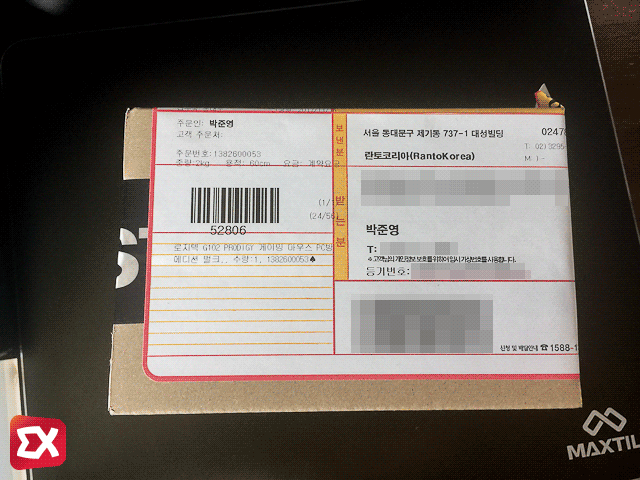
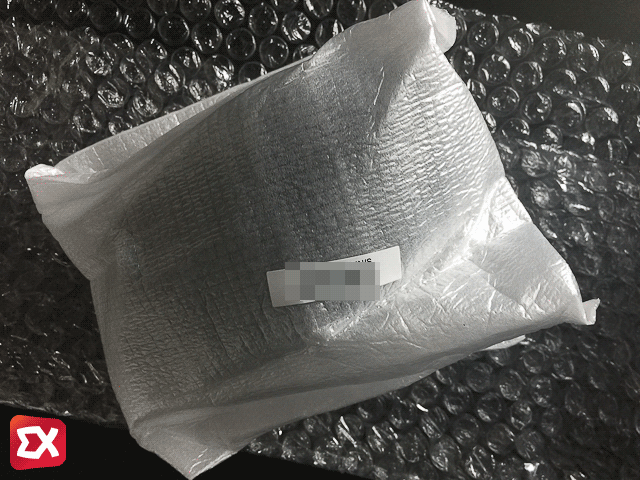



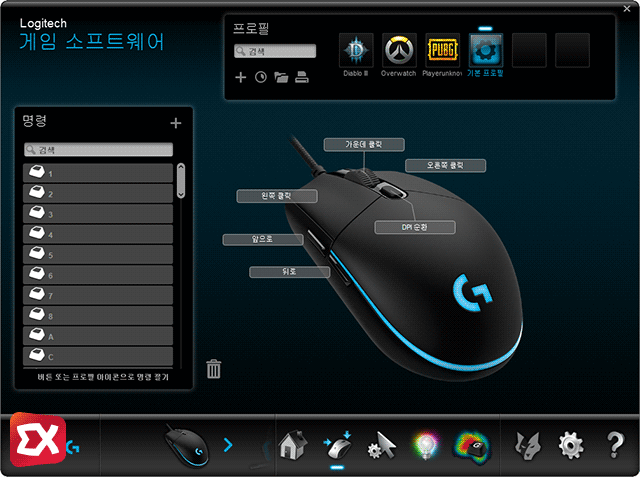

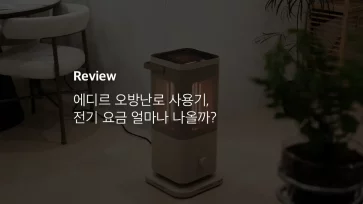
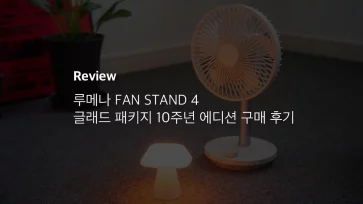
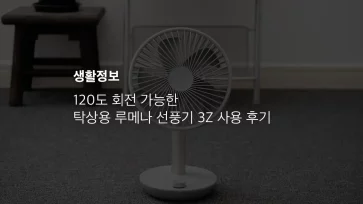
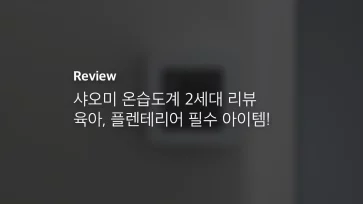
3개 댓글. Leave new
개인적으로 손이 좀커서… 전 현재 G400을 쓰고 있고 이제 바꿀려고 하니
단종이라.. G402로 가보려고 합니다.. DPI는 최대 4000이지만;;
DPI는 사실 2500 정도 넘어가면 큰 의미가 없더라구요 너무 빨라서 ㅋㅋ;
지금 DPI 2600으로 쓰고 있습니다
G400은 최대 DPI3600 이군요.. 너무빨라요 ㅎ